KVM es un software de hipervisor que lo ayuda a ejecutar múltiples sistemas operativos invitados en una máquina Linux con la ayuda de extensiones de virtualización de hardware.
KVM es compatible con la amplia variedad de sistemas operativos invitados, como Linux , ventanas , Solaris, Haiku, REACT OS y mucho más. Puede administrar máquinas virtuales mediante la línea de comandos o las herramientas gráficas disponibles.
Gestor virtual (Virtual Machine Manager) es la aplicación gráfica más utilizada para administrar máquinas virtuales basadas en KVM y admite la creación, edición, inicio y detención de máquinas virtuales basadas en KVM, así como la migración en vivo o en frío de máquinas invitadas entre hosts.
Requisitos
Soporte KVM
Como se dijo anteriormente, KVM funcionará solo si la CPU es compatible con la virtualización de hardware, ya sea Intel VT o AMD-V.
Para averiguar si su CPU es compatible con las funciones de VT, ejecute el siguiente comando.
egrep '(vmx|svm)' /proc/cpuinfo | wc -l
Salida:
4
Si el comando anterior devuelve un valor distinto de cero, entonces su hardware es compatible con VT; de lo contrario, no lo es.
Redes en puente
Una red en puente es una tarjeta de red dedicada a una máquina virtual que ayuda a las máquinas invitadas a conectarse fuera de la red, y esto debe configurarse antes de crear una máquina virtual usando Virtual Manager .
Puede usar /etc/network/interfaces o Netplan para configurar redes en puente para KVM.
Aquí, usaremos /etc/network/interfaces archivo para configurar redes en puente para que se pueda acceder a las máquinas virtuales desde máquinas externas.
Instalar bridge-utils paquete usando el apt comando.
sudo apt-get install -y bridge-utils resolvconf
Edite el archivo de interfaz para crear un puente br1 , esto debe ejecutarse en el host KVM.
sudo nano /etc/network/interfaces
Mi máquina tiene solo una tarjeta de red (ens33). Entonces, he creado un puente usando la tarjeta de red única. Realice cambios en el archivo de interfaces según su entorno.
IP estática:
# interfaces(5) file used by ifup(8) and ifdown(8) auto lo iface lo inet loopback #Bridge Name # auto br1 # Bridge Information # iface br1 inet static bridge_ports ens33 bridge_stp off bridge_fd 9 # Bride IP # address 192.168.1.10 netmask 255.255.255.0 network 192.168.1.0 broadcast 192.168.1.255 gateway 192.168.1.1 dns-nameservers 192.168.1.1 dns-nameservers 8.8.8.8
IP DHCP:(Solo si su entorno tiene el servidor DHCP).
# interfaces(5) file used by ifup(8) and ifdown(8) auto lo iface lo inet loopback #Bridge Name # auto br1 # Bridge Information # iface br1 inet dhcp bridge_ports ens33
Sube el puente.
sudo ifup br1
O
Reinicie el servicio de red.
sudo service networking restart
Instalar KVM
Actualice la memoria caché del repositorio.
apt-get update
Instale los siguientes paquetes para la configuración de KVM.
sudo apt-get install -y qemu-kvm qemu virt-manager virt-viewer libvirt-bin
- qemu-kvm =Máquina virtual basada en kernel. QEMU lo usa para la virtualización de CPU.
- qemu =emulador de CPU
- visor-virtual – Consola gráfica
Cuentas de usuario
Asegúrese de que los usuarios que crean máquinas virtuales pertenezcan al grupo libvirt. Usar id Comando para verificar los detalles del usuario.
id raj
Salida:
uid=1000(raj) gid=1000(raj) groups=1000(raj),4(adm),24(cdrom),27(sudo),30(dip),46(plugdev),116(lpadmin),126(sambashare),129(libvirt)
Si está creando nuevos usuarios, agréguelos a libvirt grupo.
sudo useradd -m -d /home/vino -s /bin/bash -G libvirt vino
Crear Máquina Virtual
Una vez que haya instalado KVM y otras herramientas, todo estará listo para iniciar nuestra primera máquina virtual. Ejecute virt-manager Comando en la terminal y abra el Administrador de máquinas virtuales
sudo virt-manager
O
Actividades>> Busque Administrador de máquinas virtuales.

Una vez abierto, haga clic derecho en localhost (QEMU) y luego haga clic en Nuevo. Virtual Machine Manager iniciará un asistente para crear una nueva máquina virtual.
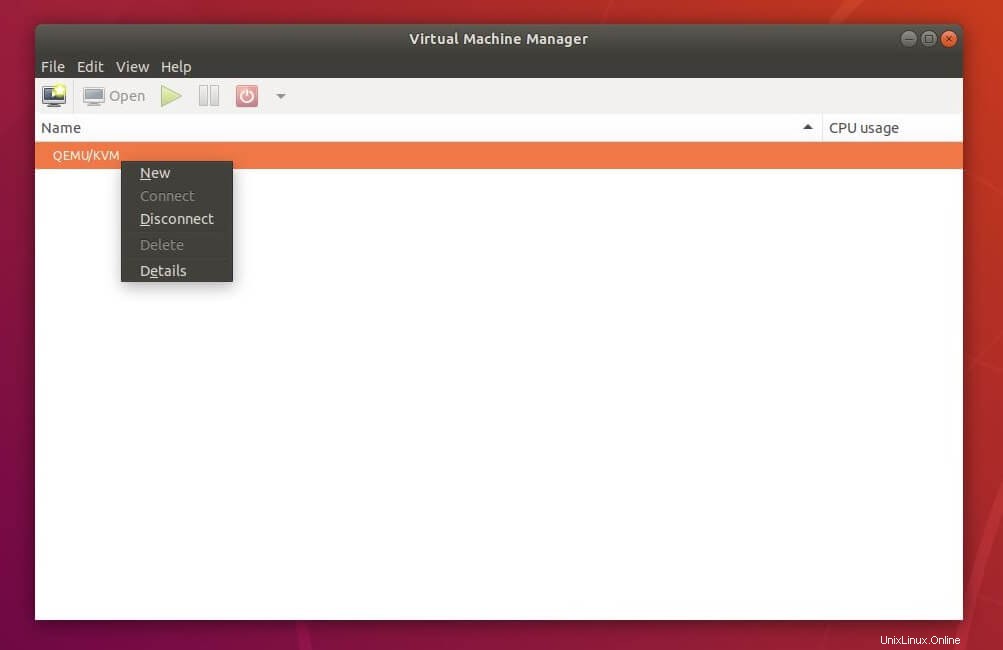
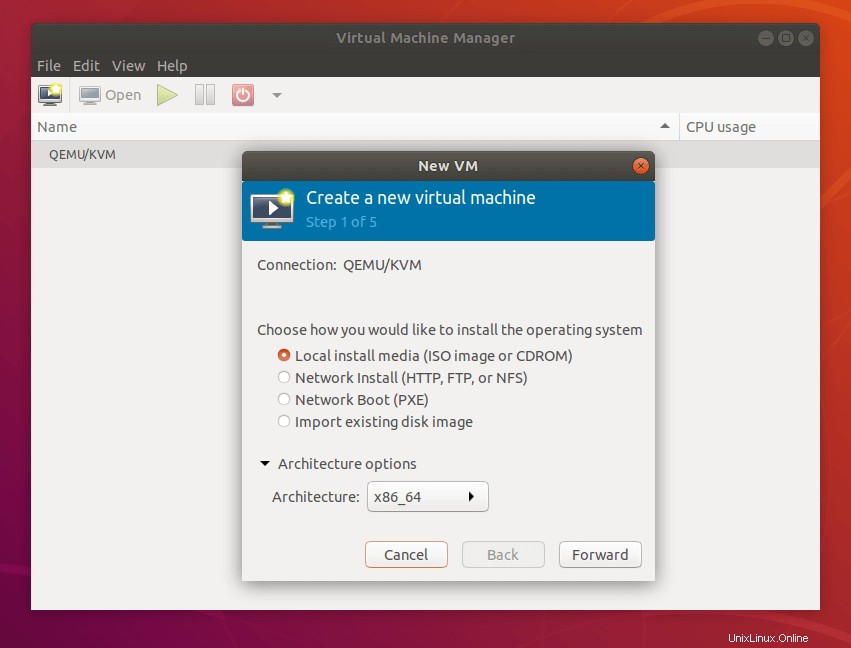
Paso 2 :Busque la ubicación de la imagen ISO y seleccione la imagen ISO. El nuevo asistente de máquina intentará detectar el sistema operativo basado en ISO, si no, elija manualmente un tipo y versión de sistema operativo.
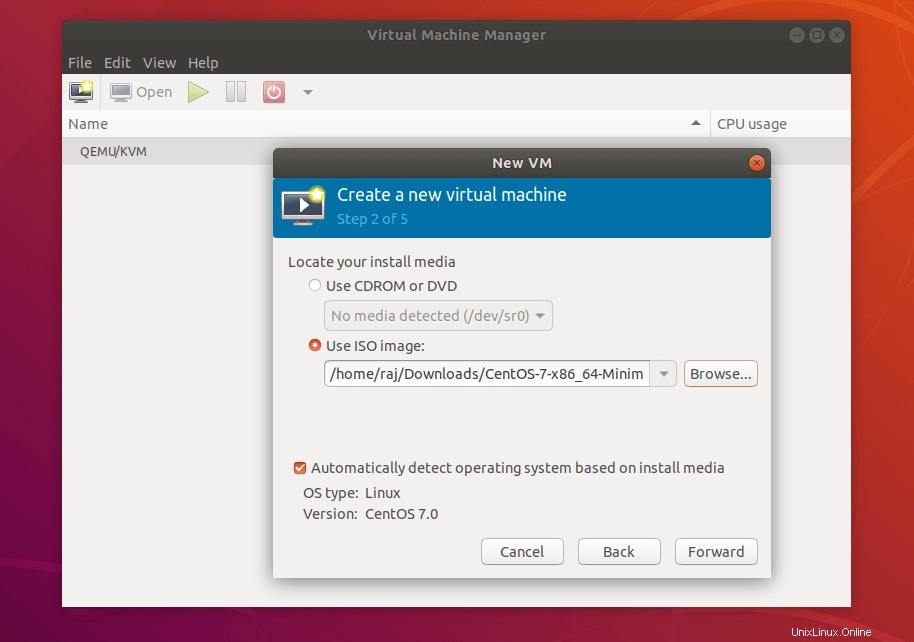
Paso 3 :configurar recursos de CPU y memoria para la máquina virtual.
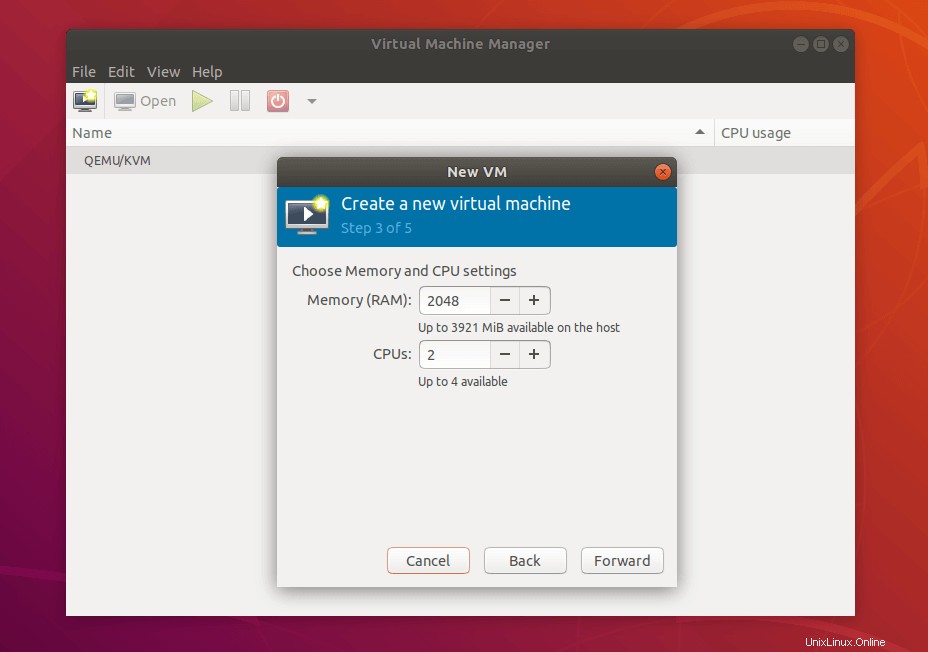
Paso 4 :Aquí, mencione la cantidad de almacenamiento que desea asignar a una máquina virtual.
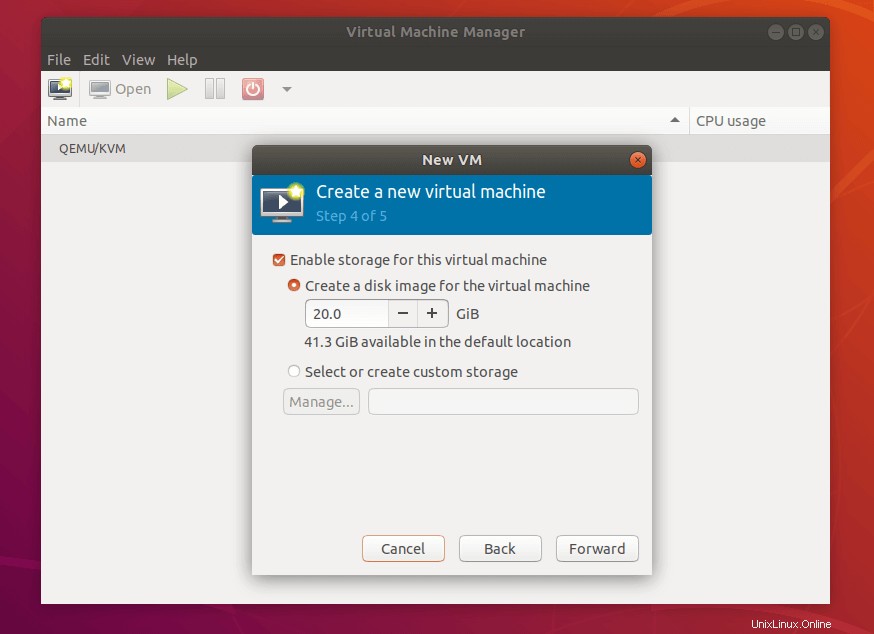
Paso 5 :En esta página, obtendrá el resumen de todas las configuraciones. Seleccione el adaptador en puente que creamos anteriormente para permitir que una máquina virtual se comunique con redes externas . Haga clic en Finalizar .
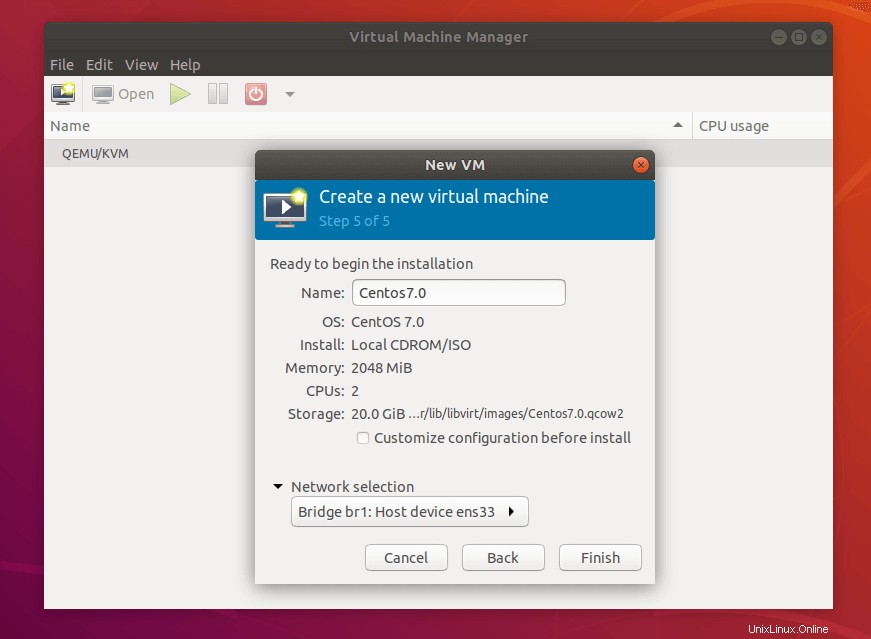
Paso 6 :Virtual Machine Manager comenzará a crear una máquina virtual dependiendo de nuestra entrada. Una vez que se crea la VM, Virtual Machine Manager iniciará la consola para la instalación del sistema operativo.
La siguiente captura de pantalla muestra una máquina virtual que se ejecuta en Ubuntu 18.04:
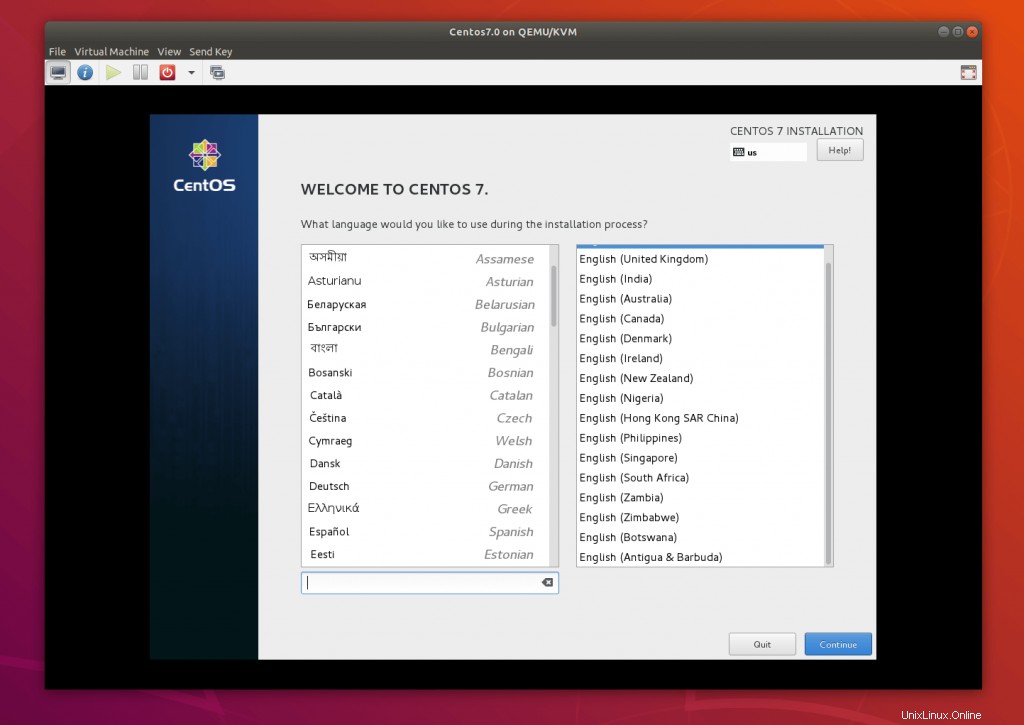
Administrar máquina virtual
Con Virtual Machine Manager, puede realizar acciones del ciclo de vida de la máquina virtual, como iniciar, apagar, restablecer, clonar y migrar, haciendo clic con el botón derecho en la máquina virtual seleccionada.
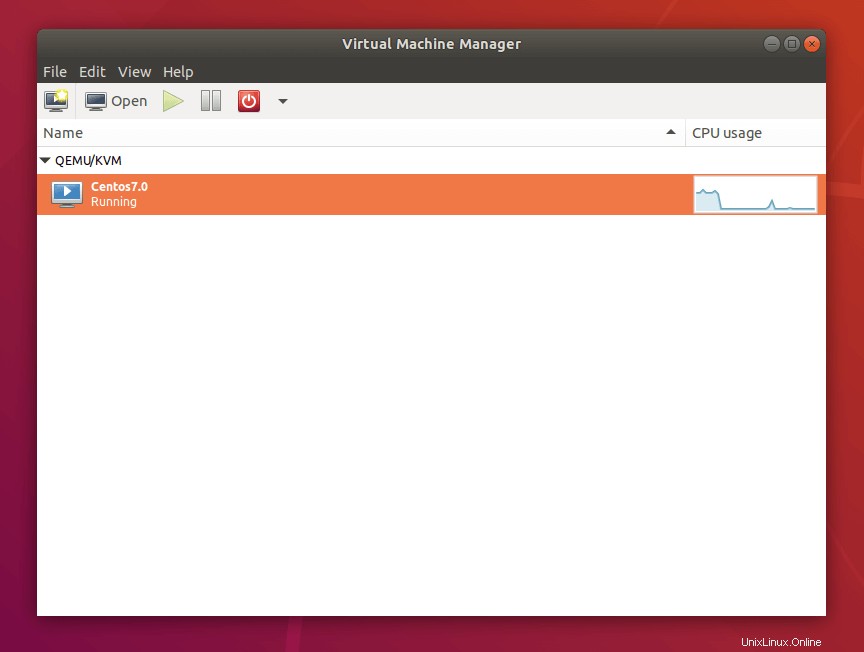
Puede administrar una máquina virtual haciendo clic en información icono en la consola de la máquina virtual. Aquí puede agregar, eliminar y modificar dispositivos conectados a una máquina virtual.
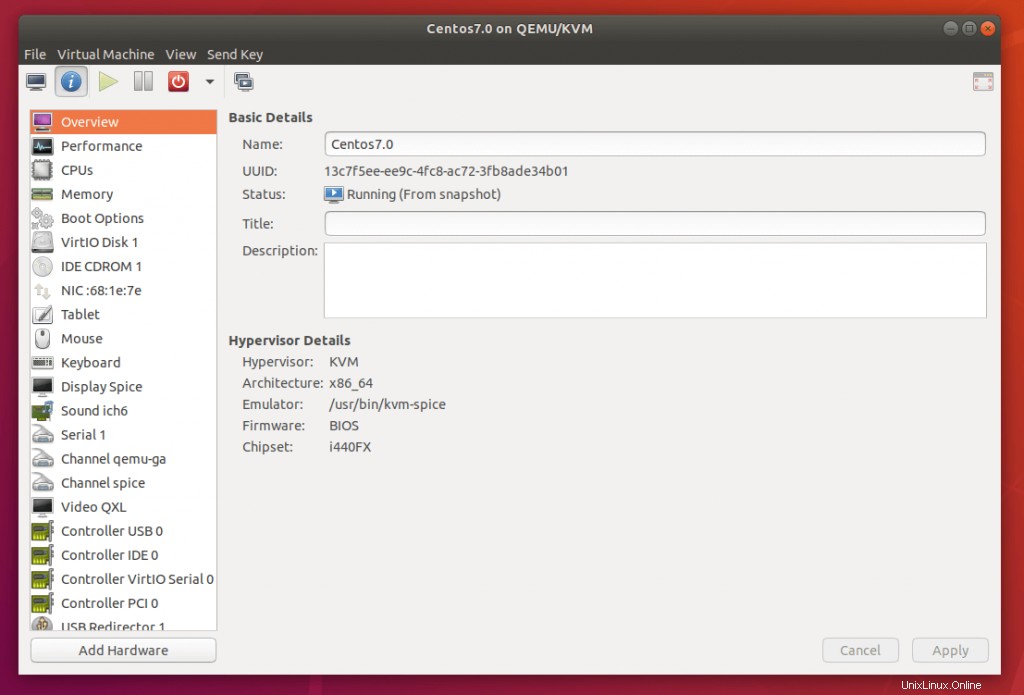
Eso es todo.